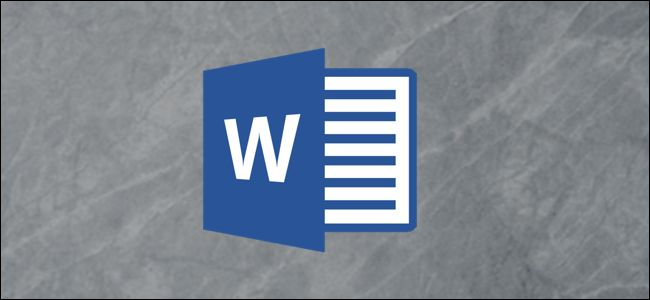
您可能希望在Microsoft Word文档中复制页面的原因有很多,尤其是在创建模板时。这是一个非常简单的过程,所以这里是如何做的。
在Microsoft Word中插入空白页或分页符
如果您只想插入空白页面,而不是复制现有页面,则可以单击功能区栏上的“插入”选项卡,然后选择“空白页面”进行添加。
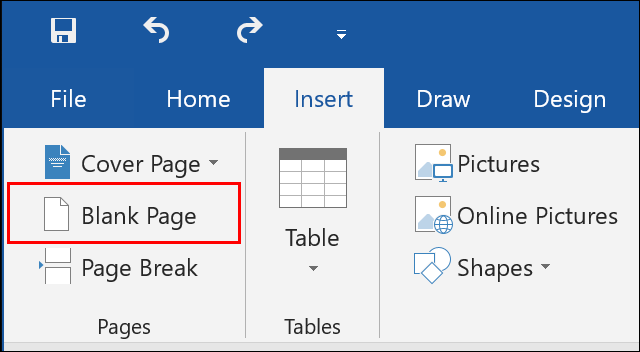
如果要拆分现有文档,可以改为插入分页符。这会将分隔符下面的任何内容推到新页面上。
要执行此操作,请将文档光标放在要创建分隔符的位置。在“插入”选项卡中,单击“分页符”按钮。
如果这是隐藏的,请单击“Pages”部分中的按钮以找到它。
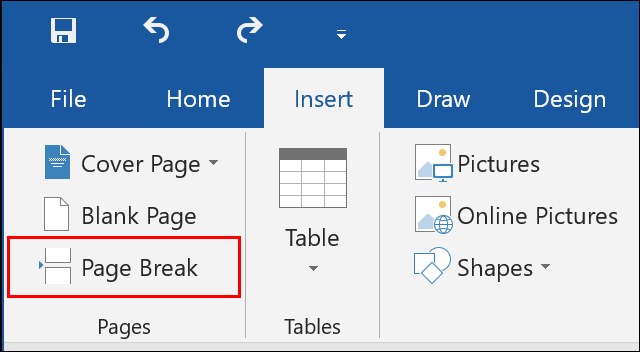
复制单页文档中的页面
没有一键解决方案可以复制Microsoft Word文档中的页面。您首先需要复制第一个页面的内容,创建一个新页面,然后将原始页面的内容粘贴到新页面上。
如果您在单页文档上执行此操作,您将有更多选项可用来帮助您,包括其他键盘命令。
复制页面内容
首先,选择页面的内容。您可以使用鼠标手动执行此操作,也可以通过按Ctrl+A选择页面上的所有内容。
接下来,您需要复制页面的内容。按键盘上的Ctrl+C组合键或右键单击所选内容,然后单击“复制”。
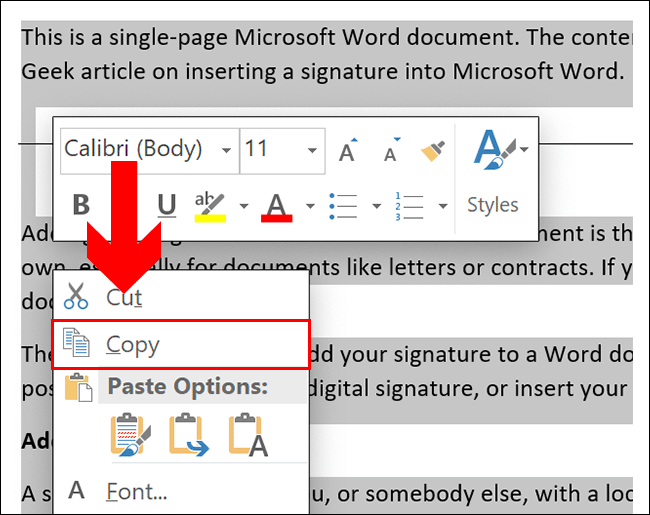
插入新页面并粘贴
将单页Word文档的内容放在剪贴板中后,您现在需要在粘贴内容之前插入新页面。然后,您将创建两个重复的页面。
要开始,请单击功能区栏的“插入”选项卡中的“空白页”按钮。如果您的文档光标没有自动移动到新页面,请向下滚动并单击它。
在空白页面上,按键盘上的Ctrl+V将第一页的内容粘贴到第二个文档。您也可以右键单击并按下其中一个“粘贴”选项。
如果要保留相同的格式,请单击“保留源格式”按钮。

您复制的页面内容将插入到新页面中,从而有效地复制它。
在多页文档中复制页面
在多页文档中复制页面的过程非常相似,但是在插入新页面之前,您需要了解文档光标放置的位置。
与单页文档一样,您需要首先复制要复制的页面的内容。但是,您将无法使用Ctrl+A命令选择内容,因为这将选择Word文档中的所有内容。
相反,您需要使用鼠标光标来选择单个页面的内容。将文档光标放在页面的开头,然后向下拖动。
一到页末就停下来。
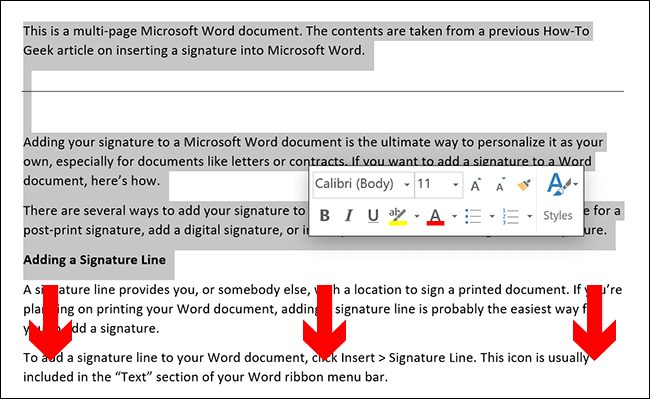
在将文档光标移动到适当位置之前,复制页面内容(Ctrl+C或右键单击>复制),以便您在其下方创建新页面。
在将内容粘贴到页面之前插入页面(“插入”>“空白页面”)(Ctrl+V或右键单击>“保留源格式”)。
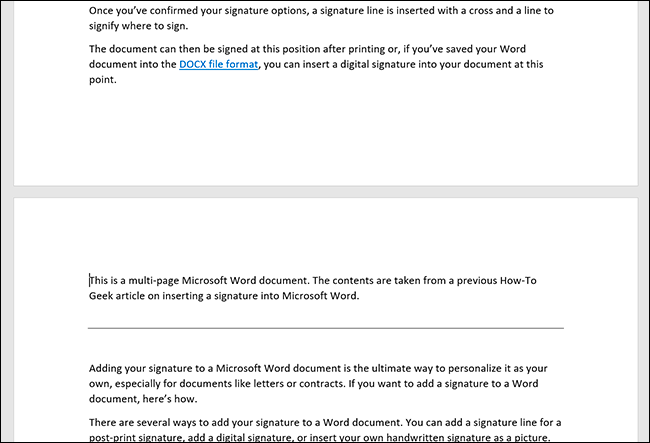
然后将复制单个页面,创建与原始页面完全相同的副本。